Инсталиране на Windows 7 на виртуален диск, конфигуриране на софтуер
Как да инсталирате Windows 7 на виртуален диск

Тези хора вероятно все още не разбират същността на актуализираната Win7, което не само е с приятен интерфейс, но е доста съвместими с всички по-стари операционни системи, не оказва влияние върху основната си набор от функции, без да се засягат файловата система железницата и. Прави впечатление, че едно устройство може да работи едновременно на няколко копия Win 7 инсталиран в една секция. Потребителят получава възможност да превключвате между тях и не се чувстват дискомфорт.
Главната особеност на операционната система 7 ще се появи в работата си с документи, които имат .VHD разширение, те се наричат виртуални дискове. Сега тя се отнася към тях като обикновени дялове. В този случай, той поддържа натоварване и други операционни системи в тези секции. Въпреки това, този процес е по никакъв начин не е свързан с виртуализация.
Системата, която се намира в .VHD формат документ натоварени за всеки потребител познат начин, ако инсталацията се извършва от всяка точка на C: / или D: /. Процесът на инсталиране на системата:
- използвате съществуващия файловата система да се създаде в него файл с разширение .VHD определен размер;
- инсталиране на нови операционни системи и паралелно монтиране създава файл в отделна секция на Харди;
- инсталиране на операционната система файл.
Нови функции инсталирана операционна система може не само да се ускори внедряването, но също така и за подобряване на устойчивостта на системата, както и най-рационалния начин да се изпълни динамично балансиране на натоварването върху него. Тази функция е изключително удобно, особено когато става въпрос за необходимост от виртуалната машина за допълнителни хардуерни ресурси. Този проблем е решен чрез трансфер до физическото състояние. Изработено в такава процедура е доста проста: товарач физически хост се пренасочва към документа с .VHD разширение, намиращ се на тази виртуална машина. Същото важи и за операционните системи, които се движат по физическо домакин, тъй като всеки един от тях може да бъде бързо и лесно се превръща в един виртуален.
Все пак, това е само теория. Би било интересно да се знае как стоят нещата на практика. За тази цел пример ще се използва от ниска мощност настолен компютър или лаптоп, твърд диск, който е снабден само един дял С и 50 GB пространство тях. Инсталирали сте Vista, но трябва да инсталирате друг - версия на операционната система на Win7 бета.
1) изтеглите образа OS на компютър;
2) за запис на изображението като .ISO формат на диск или на запис ustanovochnik USB-носител;
3) зареждането на устройството с записват диск или друг подвижен медии;
5) спре в стъпка, за да попитам за избиране или създаване на дела, на който планирате да инсталирате операционната система;
6) преобръщане Shift + F10 води до появата cmd.exe команден ред;
В основната си прозорец трябва да стартирате програмата Diskpart и изчакайте малко. Ако виждате бърз Diskpart>, всичко е направено правилно;
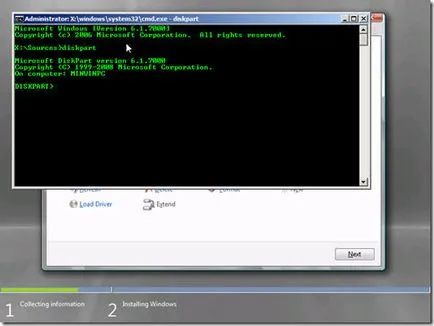
7) създадете файл с .VHD разширение, шофиране, за да инсталирате ново копие на Windows 7, изберете и монтирате виртуален файл във формата на реален избор и създаването на диска;
8) влизане в Diskpart поканата> команди създават vdisk файл = "C: \ Win7.vhd" тип = фиксирана максимална = 30720;
След тази стъпка, C: / формат ще създадете файл с името .VHD Win7.vhd. На място (диск, папка) файл и името му може да бъде абсолютно всеки. В горния случай, максималният размер на виртуалния диск е 30 GB, което е колко свободно място на майка файловата система отнема .VHD файла (този тип Bude е определена като "фиксиран размер").
Тази функция ще се увеличи производителността и значително намаляване на броя на авариите в windose. Ако .VHD файл, за да се направи "динамично разтегателен» (тип = РАЗШИРЯВАЩ), а след това ще има някои трудности:
- изисква допълнителни дисковите операции, насочени към увеличаване на действителния размер на файла;
- претоварен OS може да се държи непредсказуемо за потребителя.
Въпреки това 30 GB - не е толкова малко, особено за монтаж windose. В допълнение, лични файлове на потребителя може да се съхраняват на физическия диск. Всички от тях също ще бъде на разположение за новия windose инсталиран на .VHD. В този случай, динамично разширява тип ще спести място на диска, но си заслужава.
9) на ред Diskpart> helpcreatevdisk екип;
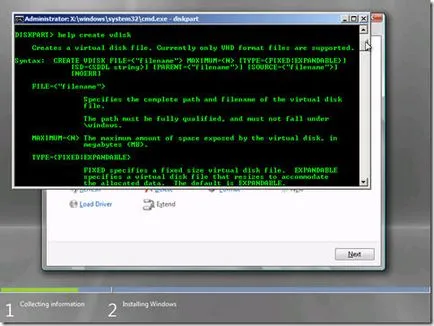
10) изчакване е известно време, преди завършването на изпълнението създаде команда;
11) опция за създаване на виртуален диск на него за по-нататъшно манипулиране чрез kodaDISKPART> selectvdiskfile = "C: \ Win7.vhd";
12) за монтиране на избрания .VHD-диск и неговото представяне във формата на нов твърд диск се извършва чрез Diskpart> attachvdisk командния вход;
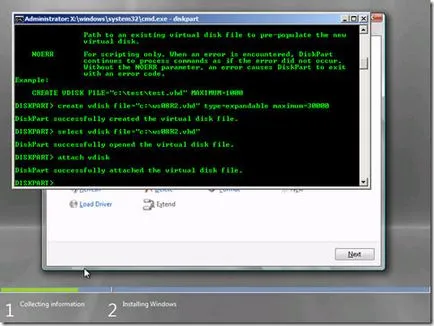
13) излизане от програма Diskpart извършва вход изход команда;
14) затваряне на командния ред, като въведете покана cmd.exe komandyexit;
15) Връщане към инструкциите за монтаж;
16), натиснете бутона Refresh, изборът на създадения диск, натиснете върху бутона Напред.
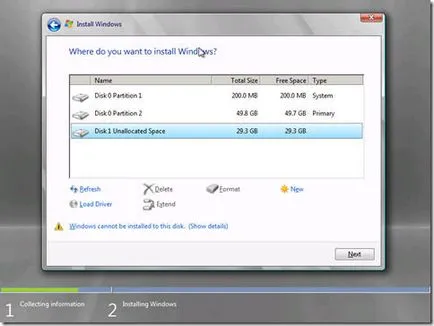
След правилното прилагане на всички тези елементи ще zapuschenprotsess инсталация. В края на устройството ще бъде нов OS и ще бъде направена подмяна на паралелен товарач физическа преграда, която ще даде възможност за успешния старт с .VHD. Когато инсталирате windose 7 на устройството, без да съветника инсталацията на операционната система автоматично създава дял на диск с 200 MB свободно пространство. Тя е предназначена за зареждане и на самата операционна система ще бъде разположена на новосъздадения раздел.
Обувка от съществуващ файл .VHD
След получаване на физическото зареждане на ОС от Windows 7, трябва да стартирате заменя версия BCDEDIT. Нейните параметри и устройство osdevice работа с ценности като VHD = C: \ Win7migrated.vhd. Външно, кодът ще изглежда по следния начин: BCDEDIT / настроен devicevhd = C: \ Win7migrated.vhd
След като всички операции трябва да се рестартира ОС. Менюто за зареждане ще има нов елемент, както и контрола на това ще бъде прехвърлена към прехвърля файл .VHD.